怎样更换壁纸 如何在电脑上更换桌面壁纸
更新时间:2024-04-22 12:02:37作者:xiaoliu
在我们使用电脑的日常生活中,更换桌面壁纸是一项常见的操作,无论是为了提升视觉体验,还是为了个性化自己的电脑,更换壁纸都是一个简单而有效的方法。怎样更换壁纸呢?在电脑上更换桌面壁纸有哪些技巧和注意事项呢?接下来我们将一起探讨这个话题,让我们的电脑界面焕然一新。
操作方法:
1方法一:点击鼠标右键,选择最下方的“个性化”。 2选择背景中的“浏览”。
2选择背景中的“浏览”。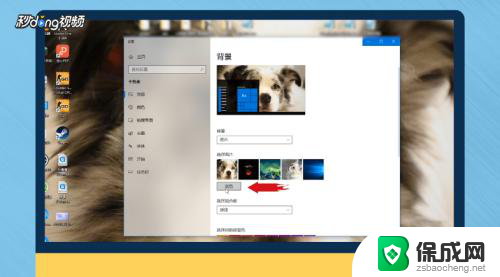 3点击进入后,找到自己下载壁纸的存储位置。
3点击进入后,找到自己下载壁纸的存储位置。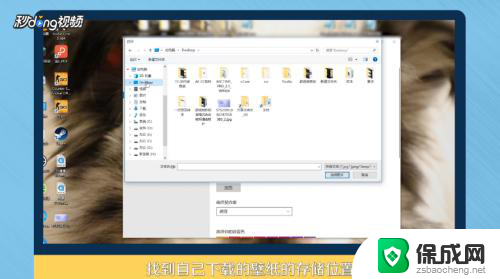 4点击“选择图片”。
4点击“选择图片”。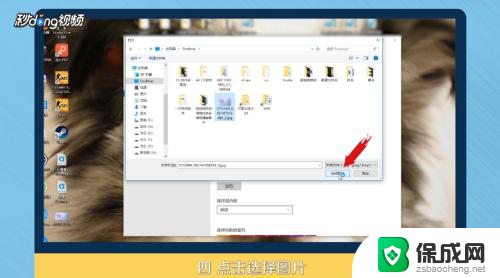 5方法二:选择桌面上的图片,双击打开。
5方法二:选择桌面上的图片,双击打开。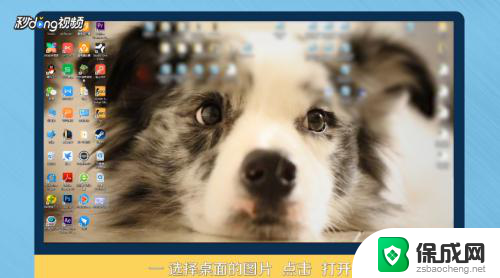 6在图片上,点击鼠标右键。
6在图片上,点击鼠标右键。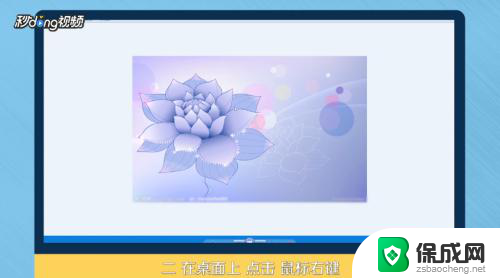 7选择“设置为桌面背景”。
7选择“设置为桌面背景”。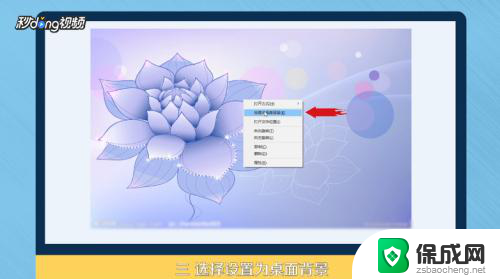 8总结一如下。
8总结一如下。 9总结二如下。
9总结二如下。
以上是更换壁纸的全部内容,希望对需要的用户有所帮助,按照小编的步骤进行操作即可。
怎样更换壁纸 如何在电脑上更换桌面壁纸相关教程
-
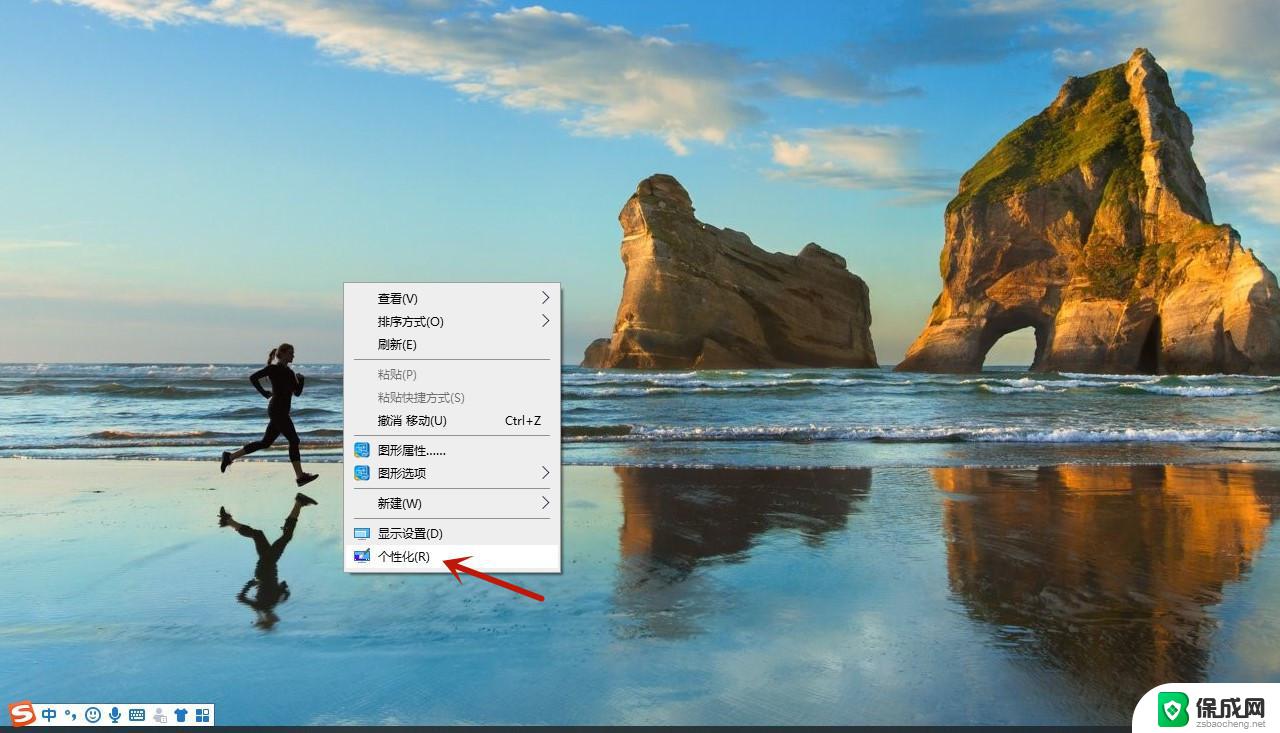 怎样更换笔记本电脑桌面壁纸 笔记本电脑壁纸更换教程
怎样更换笔记本电脑桌面壁纸 笔记本电脑壁纸更换教程2024-09-08
-
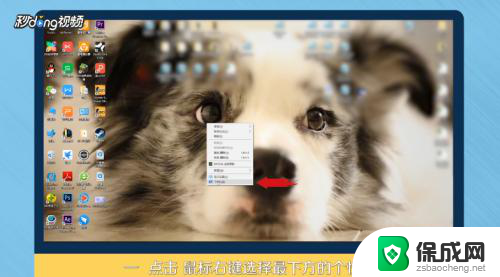 怎么在电脑上换桌面壁纸 电脑桌面壁纸更换步骤
怎么在电脑上换桌面壁纸 电脑桌面壁纸更换步骤2024-03-30
-
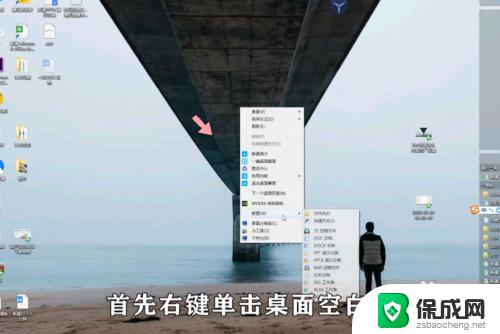 台式电脑壁纸怎么换 台式电脑如何更换桌面壁纸
台式电脑壁纸怎么换 台式电脑如何更换桌面壁纸2023-10-07
-
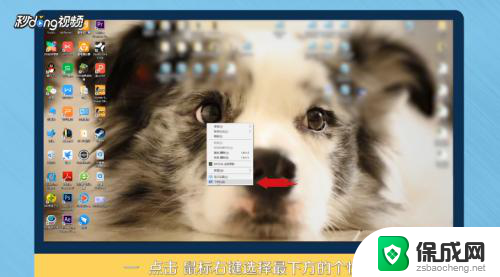 怎么样换电脑桌面上的壁纸 如何下载并更换电脑桌面壁纸
怎么样换电脑桌面上的壁纸 如何下载并更换电脑桌面壁纸2024-01-29
-
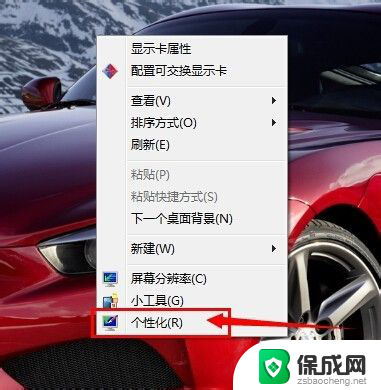 壁纸怎么设置成可点击 怎样设置电脑桌面壁纸自动更换
壁纸怎么设置成可点击 怎样设置电脑桌面壁纸自动更换2024-02-19
-
 手机桌面背景图怎么更换 手机如何更换桌面壁纸步骤
手机桌面背景图怎么更换 手机如何更换桌面壁纸步骤2023-11-22
电脑教程推荐